A Discord alkalmazás beállítása

Megtudhatja, hogyan állíthatja be a Discord audio- és videobemeneteit, hogyan állíthatja be az általános megjelenést, és hogyan és mikor szeretne értesítést kapni az új interakciókról.
Nemcsak minden személy, aki használja az Ön számítógépét, rendelkezhet saját felhasználói fiókkal, hanem minden felhasználó hozzáadhat egy képet a felhasználói fiókjához. Tehát ha nem tetszik a felhasználói fiókjához társított kép, szerencséje van – megváltoztathatja. Nem számít, milyen képet választ, az megjelenik az üdvözlőképernyőn (ha látja ezt a képernyőt a bejelentkezéshez) és a Start menüben.
A felhasználói fiók képének megváltoztatása:
Válassza a Start→ Vezérlőpult→ Felhasználói fiókok hozzáadása vagy eltávolítása menüpontot.
Megjelenik a Felhasználói fiókok hozzáadása vagy eltávolítása párbeszédpanel.
Kattintson a módosítani kívánt fiókra.
Megjelenik a Kép módosítása párbeszédpanel.
Kattintson a Kép módosítása gombra, és kattintson egy másik képre a kiválasztásához.
Ha egyik fotó sem tetszik, böngészhet a további képlehetőségekért.
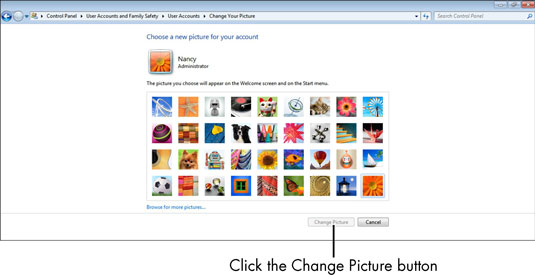
Kattintson a Kép módosítása gombra.
A párbeszédpanel bezárul.
Kattintson a Vezérlőpult Bezárás gombjára.
A Vezérlőpult bezárul. Ha a Start gombra kattint, a kiválasztott új kép megjelenik a Start menü jobb felső sarkában.
Megtudhatja, hogyan állíthatja be a Discord audio- és videobemeneteit, hogyan állíthatja be az általános megjelenést, és hogyan és mikor szeretne értesítést kapni az új interakciókról.
Ismerje meg, hogyan találhat meg és csatlakozhat egy csoporthoz a Google Csoportok alkalmazásban. Csatlakozhat közvetlenül vagy kérhet csatlakozást.
A TechSmith Snagit a kedvenc képernyőkép- és képszerkesztő szoftverünk. Tekintse meg a Snagit 2018 új funkcióit!
Diagramokat vagy folyamatábrákat kell létrehoznia, és nem szeretne extra szoftvert telepíteni? Íme az online diagramkészítő eszközök listája.
Ha egy ház tele van vezeték nélkül csatlakoztatott eszközökkel és streaming szolgáltatásokkal, mint a Spotify, az nagyszerű, amíg a dolgok nem működnek, és érdekes megoldásokat nem talál.
Az NVMe M.2 SSD a legújabb számítógépes merevlemez-technológia. Mi ez, és milyen gyors a korábbi merevlemezekkel és szilárdtest-meghajtókkal (SSD) szemben?
A Sonos a jelenleg működő streaming audio megoldás, amely 400 dollártól indul két hangszóróért. De megfelelő beállítással az AirPlay ingyenes lehet. Tekintsük át a részleteket.
A Google Backup and Sync egy új alkalmazás, amely szinkronizálja a Fotókat és a Drive-ot. Olvassa el, hogy megtudja, hogyan áll szemben a OneDrive, a Dropbox, a Backblaze és a Crashplan.
A MyIPTV egy kábelvágó szolgáltatás, amely a SOPlayer alkalmazást több platformon használja, és televíziót, filmeket és egyéb médiát biztosít fizetős
A Logitech a közelmúltban kiadta az Illuminated Living-Room Keyboard K830-at, amelyet otthoni szórakoztatási társnak szántak. Íme az egységről szóló véleményünk.








